如何将联系人从 iPhone 转移到新 iPhone 的简单指南
 发布者 黄 / 08年2024月09日00:XNUMX
发布者 黄 / 08年2024月09日00:XNUMX 你怎么 将联系人从一部iPhone转移到另一部?我刚买了一部新iPhone,所以我想立即将我的重要联系人转移到它上,以便与我的家人、朋友、同事等进行沟通。但是,转移它们与移动普通文件不同;它是移动的。因此,我仍然不知道这个过程。有人愿意帮忙吗?这意义重大。谢谢!
无论是 iOS 还是 Android,联系人都是设备上最重要的内容之一。它的部分包含您想要与之通信的人的电话号码,因此如果设备上没有这些信息将是一个巨大的损失。因此,人们在用新 iPhone 更换旧设备时通常会先转移联系人,这是可以理解的。
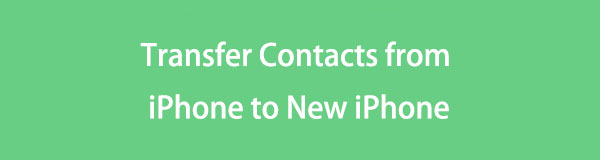
因此,让这篇文章向您展示将联系人从一部 iPhone 转移到另一部 iPhone 的最著名的策略,无论它是新的还是旧的。将包括每种方法的详细过程及其重要信息。因此,请注意并正确使用这些步骤,以快速顺利地将联系人转移到您的新 iPhone。

指南清单
第 1 部分. 如何通过 iCloud 同步将联系人传输到新 iPhone
iCloud 是 Apple 的大型服务,包含多种可以为您的 iPhone 或其他 Apple 设备带来优势的功能。这些功能包括将数据从一台设备同步到另一台设备的能力。如果您在新 iPhone 上使用它,旧设备上的联系人将立即复制,不会变得复杂,特别是因为它只需要几个步骤。
遵循下面的舒适步骤来确定如何 将联系人从iPhone传输到iPhone 使用 iCloud 同步:
首先,确保您的旧 iPhone 和新 iPhone 均已连接到互联网。然后,在新 iPhone 上登录您的 Apple 帐户,该帐户与旧 iPhone 上的帐户相同。接下来,继续进行 个人设置 两台设备上的应用程序并输入您的姓名或个人资料。
当出现选项时,选择 iCloud 选项,然后选择 显示所有 在下面 使用iCloud的应用 下一个屏幕上的部分。应用程序,包括 联系我们,届时将揭晓。因此,点击两部 iPhone 上的开关即可打开该功能并同步您的联系人。
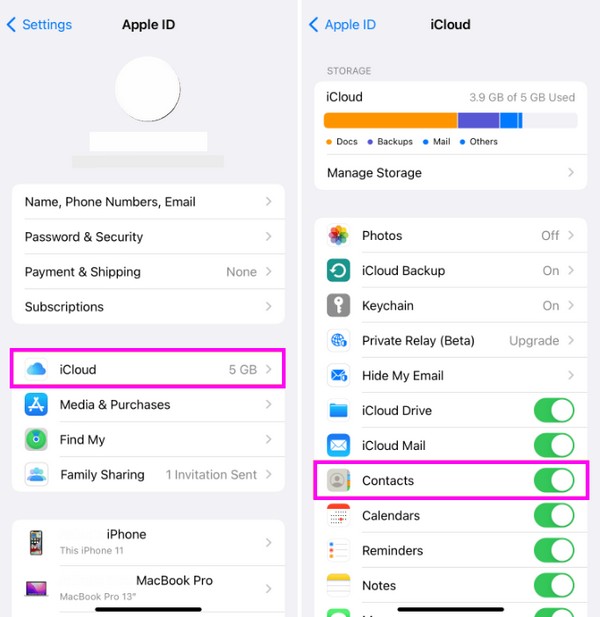
同步联系人可能是传输联系人的最快方法。但是,请记住,删除旧设备上的联系人也会随后在新 iPhone 上删除它。当您仅使用同步功能传输数据时,这是一个问题。
使用iOS版FoneTrans,您将可以自由地将数据从iPhone传输到计算机。 您不仅可以将iPhone短信传输到计算机,而且可以将照片,视频和联系人轻松地移动到PC。
- 轻松传输照片,视频,联系人,WhatsApp和更多数据。
- 传输前预览数据。
- 提供iPhone,iPad和iPod touch。
第 2 部分. 如何通过 iCloud 备份将联系人转移到新 iPhone
您可以用来传输联系人的另一个 iCloud 功能是备份。如果您备份了旧 iOS 设备的数据,iCloud 将允许您将其恢复到新设备,从而成功传输内容(包括联系人)。但请注意,此方法不允许您专门选择联系人。您必须备份所有旧设备的数据并将其导入新 iPhone。因此,所有内容都将被转移,而不仅仅是联系人。
请遵循以下简单说明,了解如何通过 iCloud 备份将联系人从 iPhone 转移到 iPhone:
将您的 iPhone 发送器连接到互联网,然后前往 个人设置 并选择您的姓名或个人资料。之后,点击 iCloud的 标签,然后 iCloud的备份 > B立即确认。然后设备的内容将备份到 iCloud。
然后,启动新 iPhone 并确保其已连接到互联网。您必须进行相应的设置,当您到达 应用和数据 部分,选择 从iCloud备份还原 恢复旧设备内容(包括联系人)的选项。
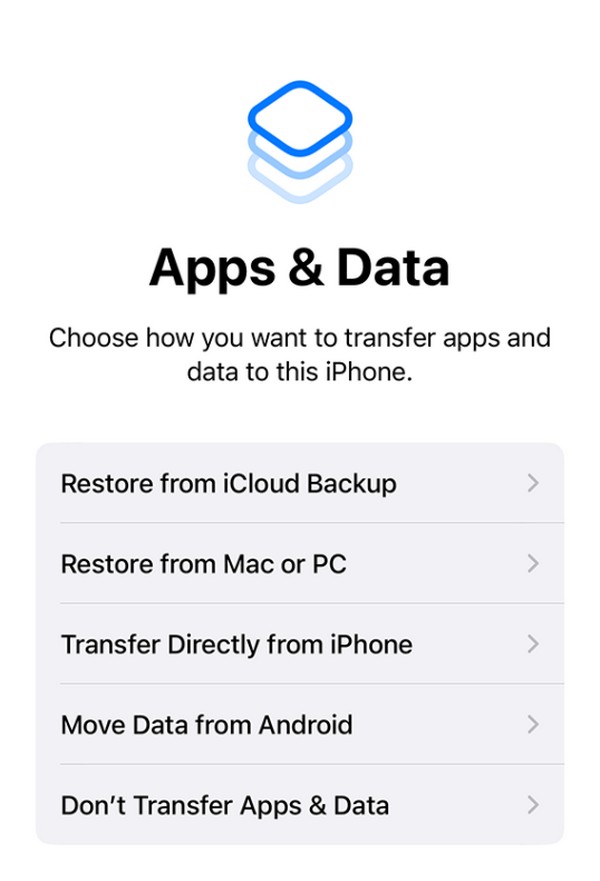
同时,如果您已经设置了新iPhone,则必须将其重置,并且iPhone上的所有数据都将被删除;然后您将从头开始重新设置。这是在设备启动时查看恢复备份选项的唯一方法。
第 3 部分. 如何使用 iOS 版 FoneTrans 将联系人转移到新 iPhone
另一方面, 适用于iOS的FoneTrans 不是 Apple 官方服务,而是在 Apple 设备之间传输数据的可靠工具。因此,您可以相信它可以帮助您将所需的联系人从 iOS 设备复制到您的新 iPhone。由于多种原因,该方法比现有方法更有利。首先,它允许您传输特定的联系人,而不包含其他数据。此外,从旧设备中删除联系人不会影响您移动的联系人。
使用iOS版FoneTrans,您将可以自由地将数据从iPhone传输到计算机。 您不仅可以将iPhone短信传输到计算机,而且可以将照片,视频和联系人轻松地移动到PC。
- 轻松传输照片,视频,联系人,WhatsApp和更多数据。
- 传输前预览数据。
- 提供iPhone,iPad和iPod touch。
此外,FoneTrans for iOS不仅仅处理联系人的传输。它还可以移动设备上的其他数据类型,例如音乐文件、照片、消息、视频等。因此,在您的计算机上安装此传输程序非常重要。毕竟,它可以在 iPhone、iPod Touch 和 iPad 上运行,从而可以灵活地传输设备内容。您可以在 macOS 或 Windows 上自由安装它,并且不需要太多的计算机存储空间。
了解以下安全流程,作为如何将我的联系人从 iPhone 转移到 iPhone 的模式: 适用于iOS的FoneTrans:
打开桌面上的浏览器进入 FoneTrans for iOS 的官方网站。选择 免费下载 页面左下角有Windows标志,即可下载其程序文件。但选择 转到Mac版本 首先,如果您的计算机运行 macOS。之后,安装将会进行,因此您必须等待才能启动该程序。
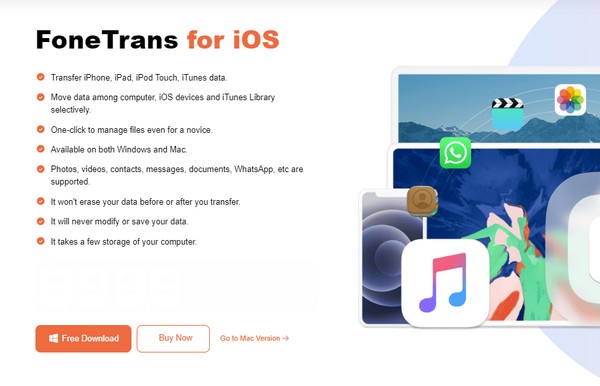
接下来,通过闪电电缆将发送器和接收器 iPhone 连接到程序,以便它可以检测您的设备。同时,您还必须选择 信任 当它的弹出窗口出现在屏幕上时。您的 iPhone 信息将显示在界面上。因此,选择 下拉栏 在顶部,然后勾选 发件人 iPhone 从已连接的设备列表中。
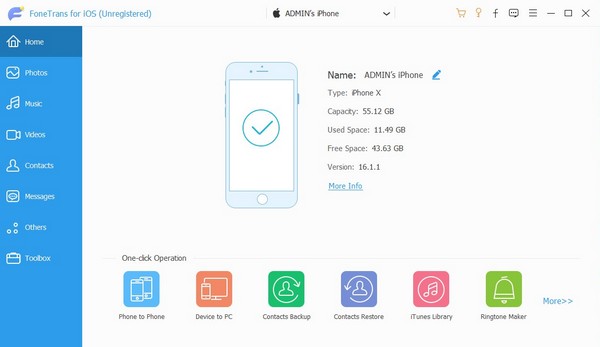
之后,选择 联系我们 界面左栏中的选项。这样,界面就会显示接收方 iPhone 上保存的联系人。显示后,勾选您想要转移的联系人的复选框。然后,单击 移动设备图标 并从列表中点击您的新 iPhone,将您的联系人移至其中。
使用iOS版FoneTrans,您将可以自由地将数据从iPhone传输到计算机。 您不仅可以将iPhone短信传输到计算机,而且可以将照片,视频和联系人轻松地移动到PC。
- 轻松传输照片,视频,联系人,WhatsApp和更多数据。
- 传输前预览数据。
- 提供iPhone,iPad和iPod touch。
第 4 部分:如何使用 AirDrop 将联系人转移到新 iPhone
如果您熟悉 AirDrop,您一定知道它是将文件从一台 iOS 设备传输到另一台设备的最快方法。但您还必须知道,照片等常规文件通常是通过传输的。好消息是 AirDrop 还允许您传输联系人。您可以单独或一次空投多个它们。
模仿下面的面向用户的指南,掌握如何使用 AirDrop 将所有联系人从 iPhone 转移到 iPhone:
发送单个联系人:
在发送和接收设备上打开 AirDrop 功能。您还必须确保它们使用相同的 WiFi 网络并且蓝牙已激活。随后前往 联系我们 应用程序并找到您想要转移的那个。
找到后,点击它以显示其信息。然后,选择 分享联络人 选项,然后将出现共享选项。从那里,点击 空投 图标,并在发送设备检测到您的新 iPhone 时选择它。然后该联系人将自动保存。
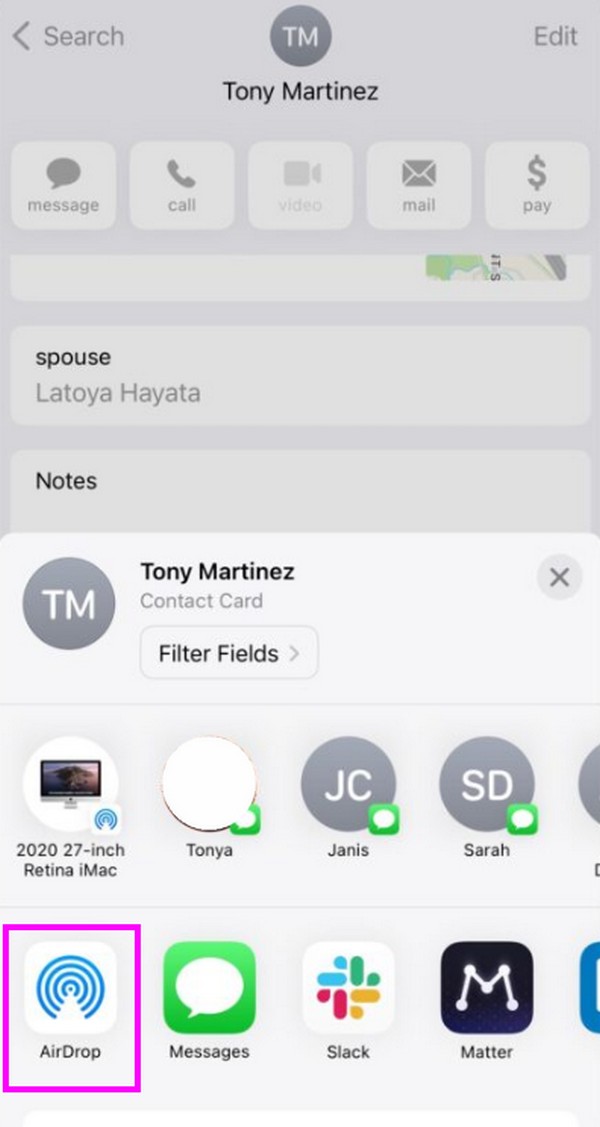
发送多个联系人:
像之前的过程一样激活AirDrop、WiFi 和蓝牙。接下来,打开你的 联系我们 应用程序。然后,用两根手指滑动并选择您打算转移到新 iPhone 的联系人。
选择后,长按项目并选择 Share。 然后,按 空投 显示共享选项时的图标。最后,选择您想要将其发送到的 iPhone 的名称以传输联系人。
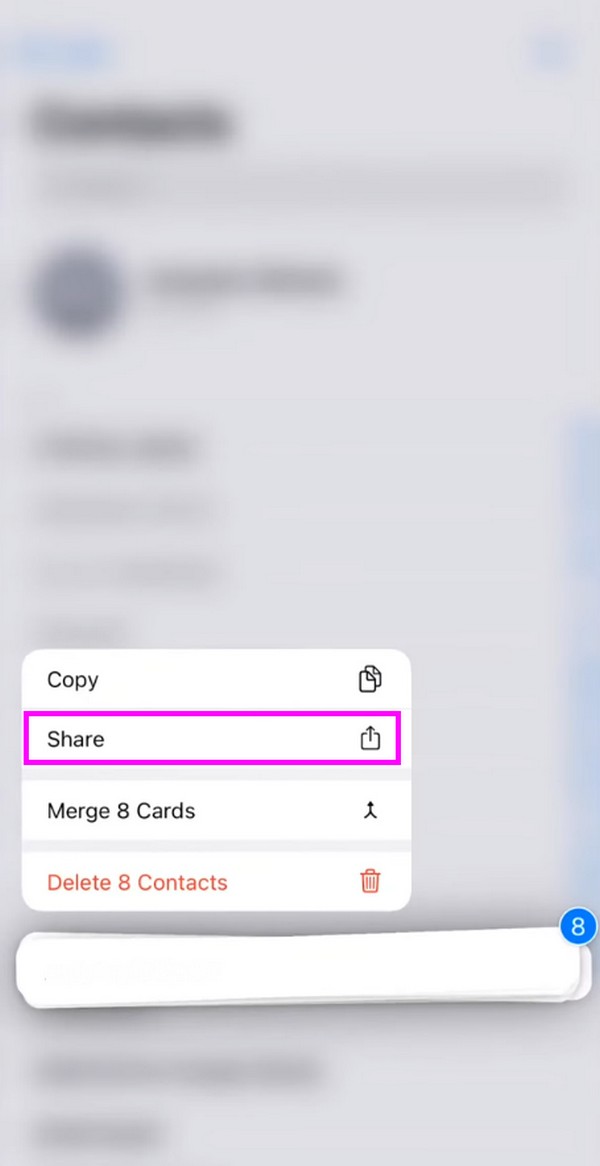
使用iOS版FoneTrans,您将可以自由地将数据从iPhone传输到计算机。 您不仅可以将iPhone短信传输到计算机,而且可以将照片,视频和联系人轻松地移动到PC。
- 轻松传输照片,视频,联系人,WhatsApp和更多数据。
- 传输前预览数据。
- 提供iPhone,iPad和iPod touch。
部分 5. 如何通过邮件应用程序将联系人转移到新 iPhone
如果您不知道,也可以通过电子邮件转移联系人。由于邮件应用程序是 iPhone 上的默认应用程序并预装,因此访问它来传输联系人将非常容易。您只需通过旧设备上的邮件应用程序共享您选择的联系人,然后将登录到新 iPhone 的电子邮件帐户作为收件人即可。然后,如果您有稳定的互联网连接,联系人将很快被发送。然后,下载并保存。
请注意以下简单过程,了解如何通过邮件应用程序将联系人从一部手机转移到另一部 iPhone:
首先,您的 iPhone 必须通过蜂窝数据或 WiFi 连接到互联网。连接后,前往发送者 iPhone 的 联系我们 应用程序并找到联系人。之后,点击它即可查看其信息,然后点击 分享联络人 标签。
一旦看到 共享 选项,点击邮件符号,进入 邮箱: 应用程序。因此,在收件人部分输入登录新 iPhone 的帐户,然后点击 提交 按钮。收到后,下载它,然后将联系人保存到您的设备。
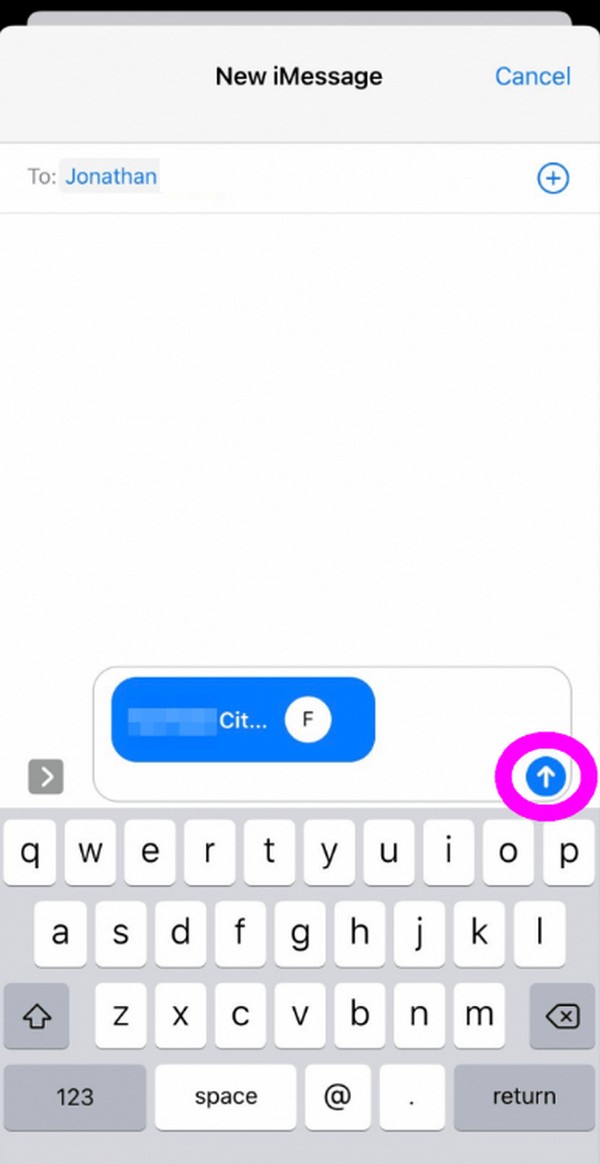
您应该知道该联系人将作为 vCard 共享,因此您无法将其直接保存在“联系人”中。不管怎样,我们理解这个过程是否太麻烦,这就是为什么更推荐其他方法。
使用iOS版FoneTrans,您将可以自由地将数据从iPhone传输到计算机。 您不仅可以将iPhone短信传输到计算机,而且可以将照片,视频和联系人轻松地移动到PC。
- 轻松传输照片,视频,联系人,WhatsApp和更多数据。
- 传输前预览数据。
- 提供iPhone,iPad和iPod touch。
部分 6. 有关如何将联系人转移到新 iPhone 的常见问题解答
1. 我可以在没有 iCloud 的情况下一次性将所有联系人转移到 iPhone 吗?
是的你可以。在上述建议的方法中,最有效且无麻烦的策略是 适用于iOS的FoneTrans 程序。无论您是想一次还是单独传输联系人都没关系,因为它的功能支持这两种方式。使用此方法转移时您有更大的自由度,因此强烈推荐。
2. 为什么我的联系人无法使用 AirDrop 转移到我的新 iPhone 上?
蓝牙可能未启用,或者您的旧 iPhone 和新 iPhone 可能未链接到同一 WiFi 网络。请记住,通过 AirDrop 转移时有一定的要求,因此您必须遵循这些要求才能成功转移您的联系人。
希望上述每种方法的详细步骤能够帮助您有效地将所需的联系人转移到新的 iPhone。毕竟,多亏了像这样的程序,它已经更顺利了 适用于iOS的FoneTrans,所以现在安装它。
使用iOS版FoneTrans,您将可以自由地将数据从iPhone传输到计算机。 您不仅可以将iPhone短信传输到计算机,而且可以将照片,视频和联系人轻松地移动到PC。
- 轻松传输照片,视频,联系人,WhatsApp和更多数据。
- 传输前预览数据。
- 提供iPhone,iPad和iPod touch。
